연락처 양식 7을 Mailchimp에 연결 – Mailchimp용 무료 CF7 확장 다운로드!
게시 됨: 2022-06-30마케팅 전문가는 메일링 리스트를 늘리기 위해 Contact Form 7 플러그인을 Mailchimp와 통합하는 것을 좋아합니다.
Contact Form 7 + Mailchimp = 간단하고 효과적인 이메일 마케팅 솔루션
이 기사에서는 Mailchimp API를 사용하여 연락처 양식 7 제출을 Mailchimp 목록에 자동으로 추가하는 방법을 설명합니다. 여러 문의 양식에 대한 문의 양식 7 제출을 보유한 다른 Mailchimp 청중에게 추가할 수 있습니다.
Mailchimp의 경우 양식 7 확장에 문의하십시오.
Contact Form 7 플러그인이 Mailchimp 통합과 함께 제공되지 않는다는 것을 알고 계실 것이므로 Contact Form 7 Mailchimp 애드온을 수동으로 설치해야 합니다.
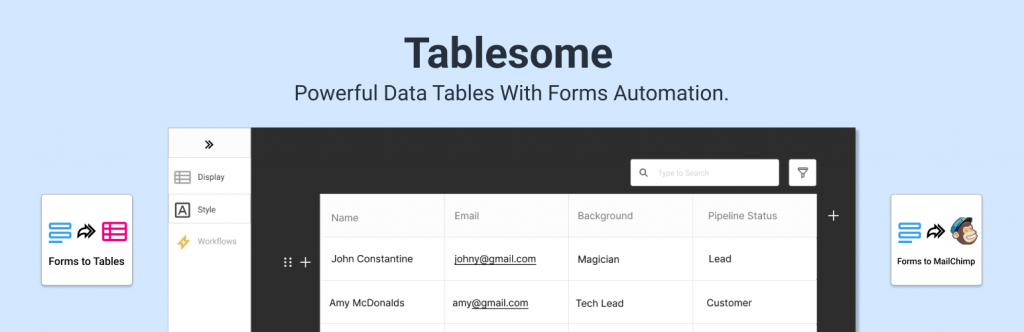
Tablesome은 Contact Form 7을 Mailchimp Audience와 통합하는 데 사용할 수 있는 Mailchimp용 무료 Contact Form 7 확장 프로그램입니다. Tablesome을 사용하면 Contact Form 7 뉴스레터 구독 양식을 Mailchimp와 쉽게 연결할 수 있습니다.
Contact Form 7을 Mailchimp에 연결하는 방법은 무엇입니까?
Tablesome을 사용한 Contact Form 7 Mailchimp 통합에 대한 단계별 가이드가 표시됩니다.
Mailchimp 애드온용 Contact Form 7 Extension 설치
Tablesome Contact Form 7 애드온을 설치하기 전에 Contact Form 7 플러그인을 설치했는지 확인하십시오.
Tablesome Contact Form 7 Mailchimp 무료 애드온을 설치하려면
- WordPress 사이트의 관리 대시보드에 로그인합니다.
- 플러그인 클릭 → 새로 추가 플러그인 검색 페이지에서 플러그인 'Tablesome' 검색
- Tablesome에서 '지금 설치' 버튼을 클릭하고 설치 후 플러그인을 활성화합니다.
Tablesome은 WordPress 사이트에서 활성화되고 사이트는 Mailchimp와 연결할 준비가 됩니다.
Mailchimp에서 API 키 복사
Contact Form 7을 Mailchimp에 연결하려면 Mailchimp 계정에서 API 키를 복사해야 합니다. 이것을하기 위해:
- Mailchimp 계정으로 로그인
- 페이지를 아래로 스크롤하고 페이지의 왼쪽 하단 모서리에서 아바타를 볼 수 있습니다.
- 아바타를 클릭하십시오
- 추가 메뉴가 열리고 메뉴에서 '프로필' 옵션을 클릭합니다.
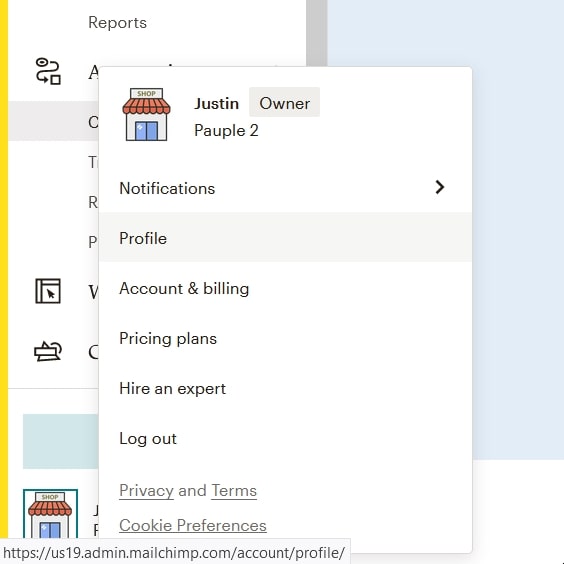
- 일련의 옵션이 있는 프로필 페이지로 이동하고 여기에서 추가 → API 키 를 클릭합니다. API 키 페이지가 열리고 API 키 섹션이 있습니다.
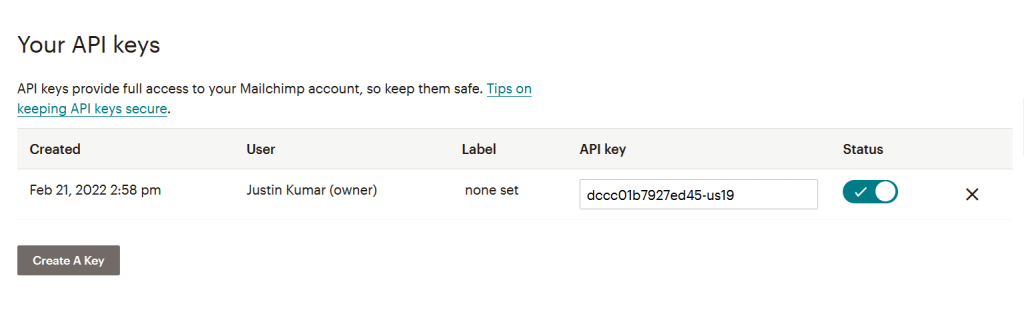
- 여기에서 생성된 API 키 목록을 찾을 수 있으며 기존 API 키를 복사하여 Contact Form 7에 연결해야 합니다.
- API 키가 이전에 생성되지 않은 경우 "키 생성"을 클릭하면 새 API 키가 생성됩니다.
- 생성된 Mailchimp API 키를 복사하고 WordPress 사이트가 있는 브라우저 탭 또는 창으로 돌아갑니다.
Mailchimp를 연락처 양식 7에 연결
- WordPress 사이트 관리자 대시보드로 이동합니다. Tablesome Contact Form 7 Mailchimp 애드온을 설치한 위치,
- 워드프레스 메뉴에서 Tablesome Settings → Integrations → Mailchimp 로 이동합니다.
- 이 페이지에서 복사한 Mailchimp API 키를 API 키 필드에 붙여넣습니다.
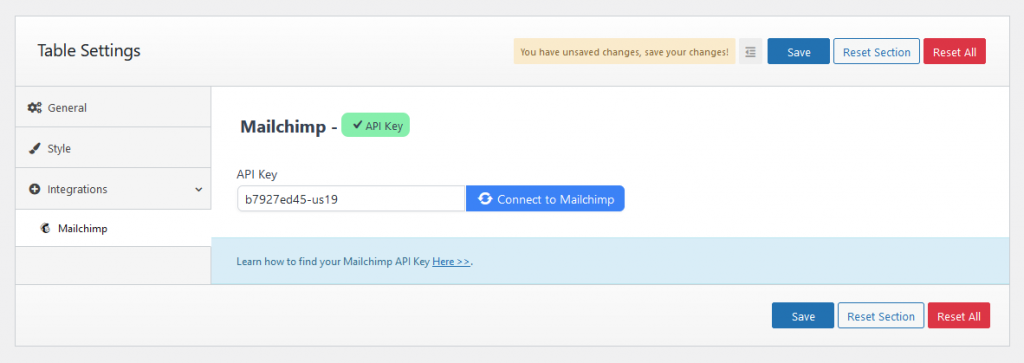
- 그런 다음 Mailchimp에 연결 버튼을 클릭하면 연결됩니다.
- Mailchimp가 연결 되면 Mailchimp 섹션 제목 옆에 녹색 체크 표시가 표시되어야 합니다.
- 그런 다음 '저장' 버튼을 클릭하여 Mailchimp 통합을 저장합니다.
문의 양식 7을 사용하여 Mailchimp 구독 양식 만들기
이제 Mailchimp API를 연결했으므로 Contact Form 7 플러그인을 사용하여 Mailchimp 가입 양식을 만들 수 있습니다. 이미 양식을 만든 경우 이 단계를 건너뛰고 다음 부분으로 이동할 수 있습니다.
- 대시보드 메뉴에서 연락처 → 새로 추가 로 이동합니다.
- 이 새 연락처 양식 추가 페이지에서 일부 필드는 이미 기본적으로
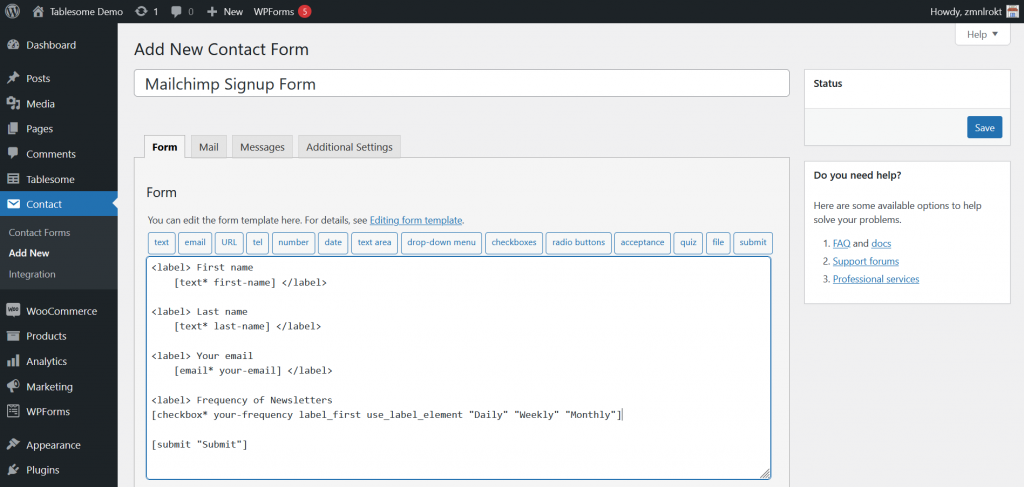
- 양식 필드를 추가하고 레이블을 편집하여 목적에 맞는 Mailchimp 가입 양식을 만들 수 있습니다.
- 예를 들어 간단한 뉴스레터 구독 양식 을 만들고 기존 이름 및 이메일 필드를 사용할 수 있습니다.
- 요구 사항에 따라 더 많은 필드를 추가할 수 있습니다.
- 예를 들어 뉴스레터의 빈도를 묻는 확인란을 추가해 보겠습니다.
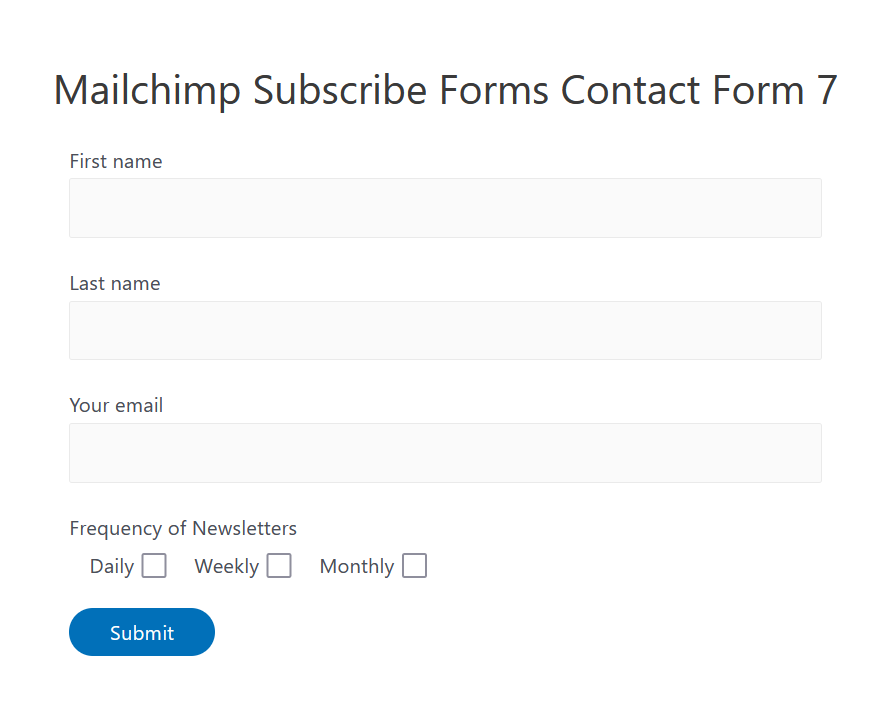
뉴스레터 구독 양식뿐만 아니라 Contact Form 7 Mailchimp 애드온을 사용하여 다음과 같은 다른 양식에서 연락처를 내보낼 수도 있습니다.

- 옵트인 양식,
- 베타 가입 양식,
- 제품 주문서,
- GDPR 양식,
- 등록 양식,
- 견적문의,
및 기타 모든 유형의 양식.
연락처 양식 7 Mailchimp 워크플로 만들기
이제 Contact Form 7 Mailchimp 가입 양식을 만들었습니다. 이제 Tablesome for Contact Form 7 Mailchimp 통합을 사용하여 제출자를 Mailchimp 청중의 구독자로 추가하는 워크플로를 설정해 보겠습니다.
이것을하기 위해,
- WordPress 대시보드 메뉴에서 Tablesome → Create New Table 로 이동합니다.
- 이 테이블/워크플로에 적절한 제목을 지정하십시오.
- 왼쪽에는 트리거 및 작업을 설정할 수 있는 워크플로 도구 모음이 있습니다.
- 'Trigger 1'에서 'Contact Form 7' 통합을 선택하고 'OnForm Submit'을 선택합니다.
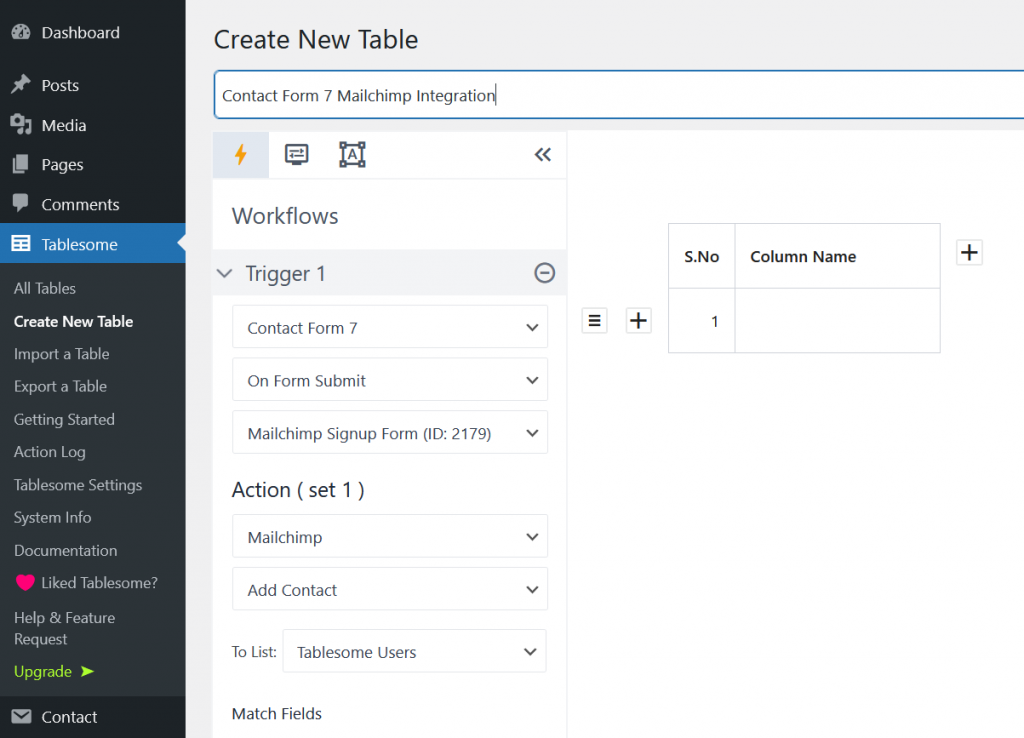
- 그런 다음 '양식' 필드에서 생성한 Mailchimp 가입 양식을 선택합니다.
- 새로운 '작업(세트 1)' 섹션이 있을 것입니다. 여기에서 'Mailchimp' 통합을 선택한 다음 '연락처 추가' 작업을 선택합니다.
- 새로운 '목록 선택' 필드에서 연락처를 저장할 Mailchimp 대상/목록을 선택할 수 있습니다.
이제 Contact Form 7 가입 양식과 Mailchimp 목록이 연결되었으므로 Mailchimp 필드를 Contact Form 7 필드와 매핑할 수 있습니다.
연락처 양식 7 Mailchimp 필드 매핑
필드를 매핑해야 합니다. 즉, Contact Form 7 양식 필드를 해당 Mailchimp 필드와 연결해야 합니다. 예를 들어 Contact Form 7 이메일 필드를 Mailchimp 이메일 필드에 매핑해야 합니다.
- 일치 필드 섹션에서 양식 필드와 Mailchimp 필드를 모두 찾을 수 있습니다.
- 왼쪽에서 Contact Form 7 필드를 선택한 다음 오른쪽에서 해당 Mailchimp 필드를 선택합니다.
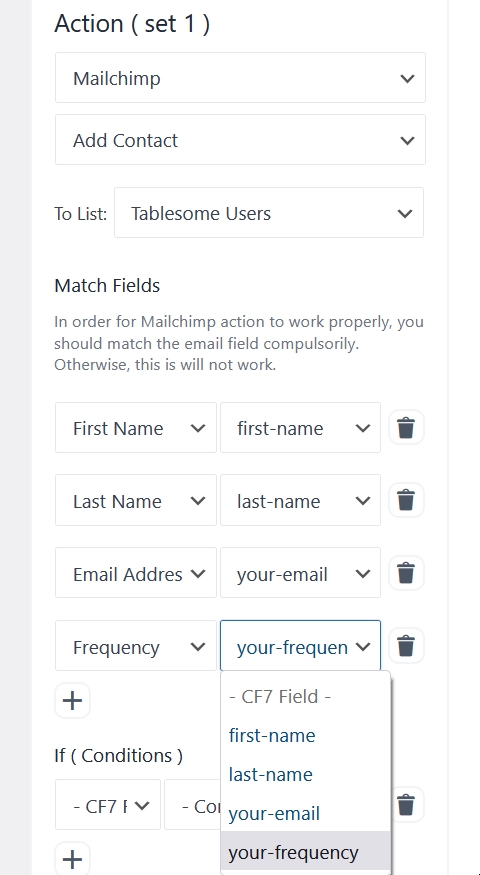
- Contact Form 7 가입 양식의 각 필드에 대해 이 프로세스를 반복합니다.
- 하단의 '테이블 저장' 버튼을 클릭하여 워크플로를 저장합니다.
참고: Mailchimp 필드에는 Contact Form 7 필드의 속성과 일치하는 속성이 있어야 합니다. Mailchimp에서 더 많은 필드를 만들려면 Mailchimp 양식 빌더를 사용하여 새 양식 필드를 만들 수 있습니다.
현재 Tablesome에는 수동 필드 매핑만 제공됩니다. 우리는 자동 필드 매핑을 작업 중이며 곧 사용할 수 있습니다.
Mailchimp 연락처에 조건 워크플로 및 태그 적용
가입자로 추가할 연락처에 대한 조건을 설정하고 추가되는 연락처에 'Mailchimp 태그'를 추가할 수도 있습니다. 이러한 조건 및 태그는 메일링 기본 설정, 관심 등과 같은 구독자를 그룹화하는 데 도움이 됩니다.
- 조건 옵션에는 양식 필드, 조건부 연산자 및 값의 3가지 필드가 있습니다. 따라서 각 양식 필드의 값을 기반으로 조건을 적용할 수 있습니다.
- 예를 들어 "Frequency 필드
- "Equal to"연산자를 적용하고 "Weekly"값을 지정하십시오.
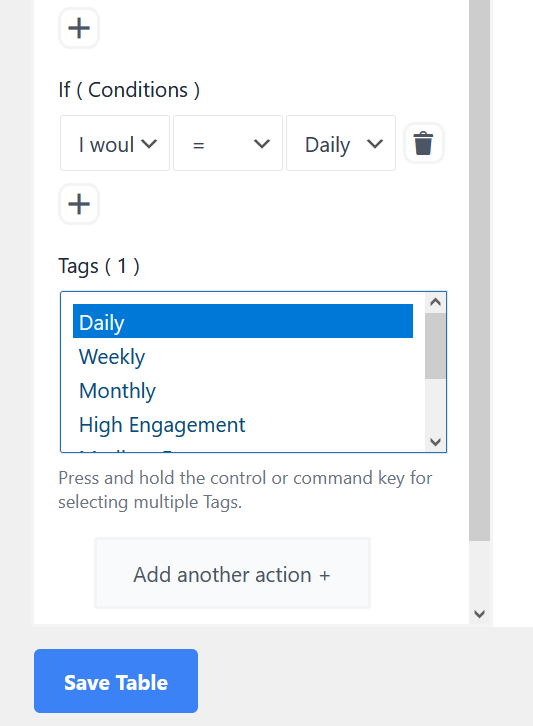
- 그런 다음 '태그' 필드에서 해당 Mailchimp 태그, 즉 "주간" 태그를 선택합니다.
- 태그 선택 후 '테이블 저장' 버튼을 클릭하여 생성된 워크플로를 저장합니다.
"다른 작업 추가" 버튼을 클릭하여 두 번째 작업을 생성한 다음 동일한 프로세스를 반복하되 매일, 매주, 매월 등과 같은 다른 값에 대해 다른 조건과 태그를 적용할 수도 있습니다.
Tablesome 통합 및 행 추가 작업을 사용하여 Contact Form 7 제출을 테이블에 저장하도록 선택할 수도 있습니다.
모든 양식 필드와 적용된 조건 및 태그를 매핑했으므로 이제 Contact Form 7 등록 양식에서 테스트 데이터를 보내고 데이터가 Mailchimp 계정으로 전송되는지 확인할 수 있습니다.
